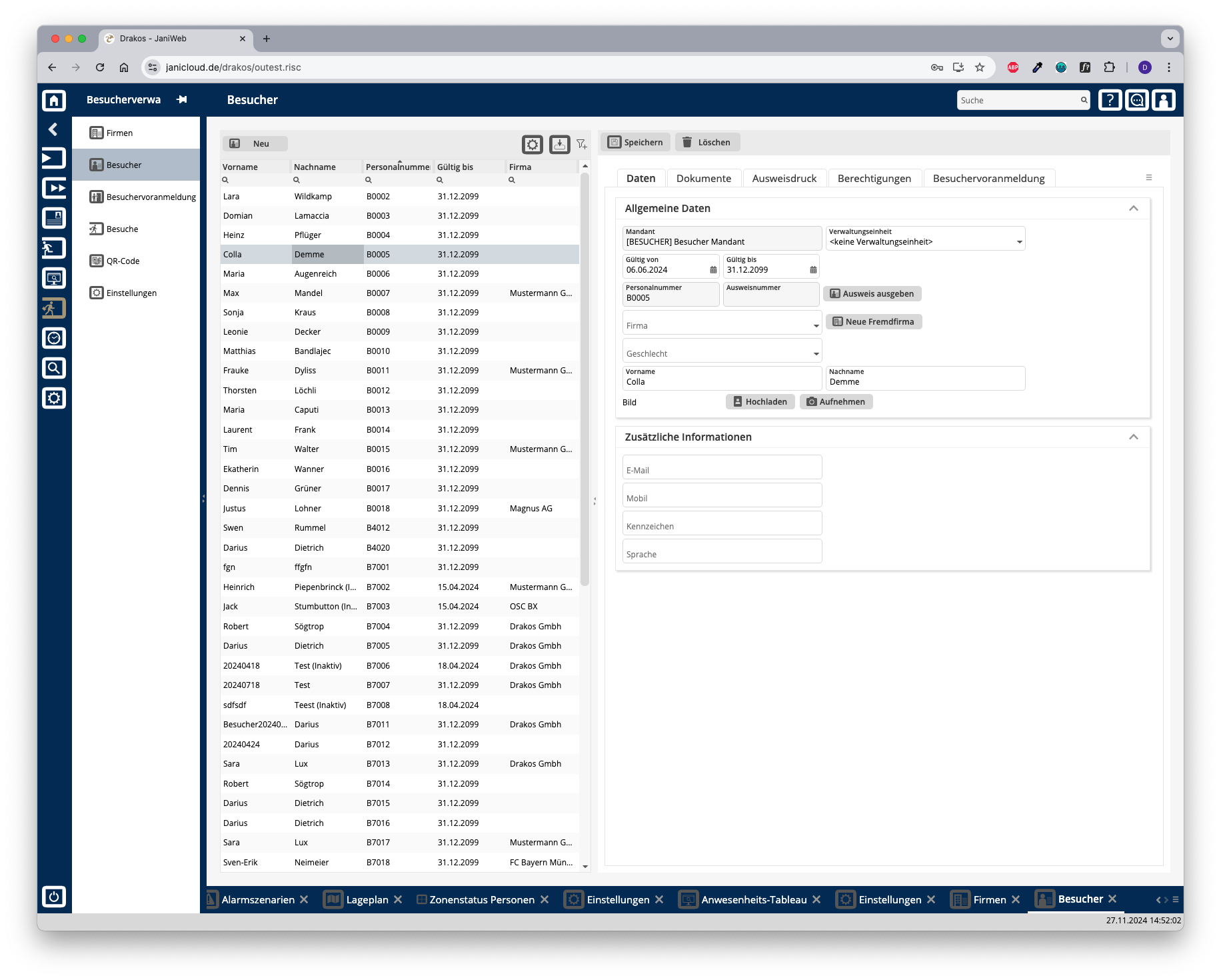Besucher
Im Menü Besucher findet die Verwaltung der Besucher im System statt. Über den Button Neu ist es möglich neue Besucher anzulegen.
Daten
In diesem Bereich können Besucher-bezogenen Daten hinterlegt bzw. bearbeitet werden. Welche Felder in dieser Ansicht angezeigt werden, kann über die Einstellungen und den Reiter Allgemein individuell konfiguriert werden.
Dokumente
In diesem Menü ist es möglich Dokumente mit dem Personalstammsatz zu verknüpfen. Hier sind ebenfalls die Dokumente zu finden, welche im Prozess der Besucherselbstregistrierung durch den Besucher unterschrieben werden.
Ausweisdruck
HINWEIS: Diese Funktion ist optional und nicht in jeder Installation vorhanden. Sie kann je nach Version auch im Hauptmenü zu finden sein.
Über den Ausweisdruck ist es möglich Ausweise mit den Informationen des Besuchers zu bedrucken. Die Layouts für den Ausweisdruck können in den Einstellungen im Hauptmenü Ausweisdruck konfiguriert werden.
Berechtigungen
Über Berechtigungen können der Person Berechtigungen zugewiesen (Gruppe hinzufügen / Gerät hinzufügen) bzw. entzogen (Gruppe löschen / Gerät löschen) werden. Des Weiteren dient der Reiter als Übersicht über die mit der Person verknüpften Zutritte.
Workflow Berechtigungen
HINWEIS: Diese Funktion ist optional und nicht in jeder Installation vorhanden.
Wenn das Zuweisen eines Gerätests bzw.oder einer Gerätegruppe mit einem Workflow verknüpft ist, dann wird diesedie Berechtigung erst aktiv, sobaldnachdem der Entscheider die Workflow Workflow-Anfrage genehmigt hat.
Wird ein Gerät bzw.oder eine Gerätegruppe gewäausgewählt, für die ein Workflow existiert, so erscheint ein Popup,Popup. welchesIn diediesem werden Sie aufgefordert, Werte für das Zeitmodell und die Gültigkeit der Berechtigung abfragt,einzugeben. sowieAußerdem haben Sie die Möglichkeitglichkeit, bieteteinen demKommentar für den Entscheider ein Kommentar zu hinterlassen.
Sie haben die Möglichkeitkönnen mehrere Workflow Workflow-Anfragen auf einmal zugleichzeitig erstellen. Um diese finalabzusenden, abzuschicken, drückenklicken Sie auf Speichern.Speichern.
Für eine genehmigte BerechtigungBerechtigungen istkönnen es möglichSie die Gültigkeit zuverlängern. erweitern. DrückenKlicken Sie hierfürdazu auf den Button Erweitern. SieDanach können nunSie neue Gültigkeitsdaten wäauswählen und für diese eine neueweitere Workflow Workflow-Anfrage stellen.
Besuchervoranmeldung
In diesem Reiter können Sie einen ausgewählten Besucher direkt für einen Besuch anmelden. Tragen Sie dafür alle benötigten Daten ein und bestätigen Sie die Eingaben mit Speichern. Der Besucher erscheint nun im Menü Besuche unter der Sektion Kommend.
___________________________________________________________________________
TIPPS
Welche Felder im Reiter Besuchervoranmeldung angezeigt werden, kann über das Menü Einstellungen konfiguriert werden.